先日の記事で書いたとおり、Windows 10のWindows Updateでエラーコード0x800705b4というのが出続けています。

上の記事にも書きましたが、エラーが出ていもプリンターは使えますし、特に問題はなさそうです。
しかしながら、ログに毎日アップデートに失敗したことを知らせるエラーが出たり、Windows Updateがらみでおかしくなったりしています。
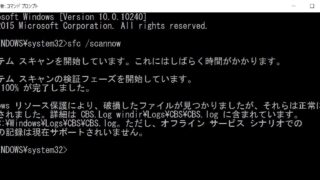
このWindows Updateの問題が原因かはわかりませんが、何とかWindows 10で個別にアップデートを止める方法はないかと探してみました。
“show or hide updates”ツールで制御できる
調べてみると、Microsoftが提供している”show or hide updates”というツールで、個別のアップデートプログラムのインストールを制御できるようです。
ツールはこちらにあります。
“show or hide updates”ツールの使い方
まず、このツールを実行する前のWindows Updateはこうなっていました:
HP製のプリンタの更新プログラム”Hewlett-Packard – Imaging – Null Print – HP Deskjet 3520 series”がエラー 0x800705b4となり、失敗しています。
再試行を何度押しても同じことです。
そこで、”show or hide updates”ツールを実行します。
起動するとこのような画面になるので「次へ」を選択します。
すると2つ選択肢が現れますが、今回はアップデートが出ないように(実行されないように)したいので、”Hide updates”を選択します。
ちなみに、問題が解決した後はもう一つの”Show hidden updates”を選べば復活することができるようです。
更新プログラムの検索が行われた後、このように表示したくない更新プログラムの選択が現れます。今回は“Hewlett-Packard – Imaging – Null Print – HP Deskjet 3520 series”を隠したいので、これを選択します。
本筋からははずれますが残り2つはWindows Update上にそもそも表示されません。。。ちょっと気になります。
成功するとこのように表示され、意図通り更新プログラムが無効化されたことを教えてくれます。
再度Windows Updateを実行すると、”Hewlett-Packard – Imaging – Null Print – HP Deskjet 3520 series”が消え、最新の状態であることになっています。
一時的な対処ではあるけど、エラーが消えるのはうれしい
根本的にエラーが解決されたわけではありませんが、プリンターが使えなかったわけではないですし、大量にエラーが出るのも気持ち悪いので、やってよかったと思います
あとは1か月に1度くらいこの更新プログラムを有効化して試すくらいですかね。Service Release 1がインストールされたらまずは試してもいいかもしれません。

追記:デバイスマネージャーから不明なデバイスを削除すると消えるそうです
うし様からコメントいただきました。
デバイスマネージャで
表示 – 非表示のデバイスの表示 をオンにして、プリンターの下の不明なデバイスを右クリックして削除すれば消えます。
とのことなので、早速デバイスマネージャーを見ると、
おお、確かに不明なデバイスがプリンターにいます。
これを削除すればいいそうなのでこちらの方が正しい手順と思います。
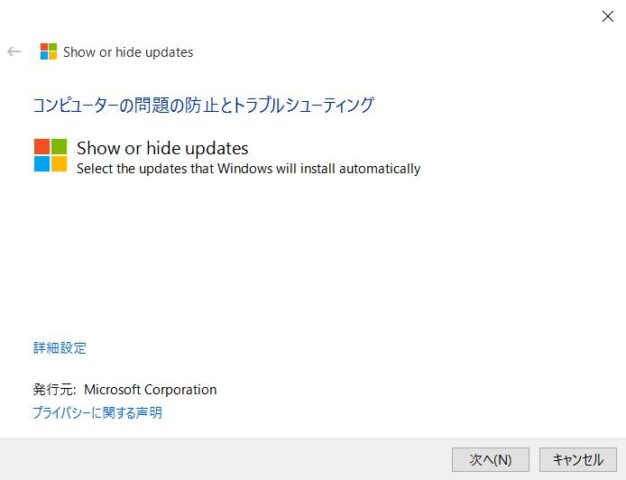
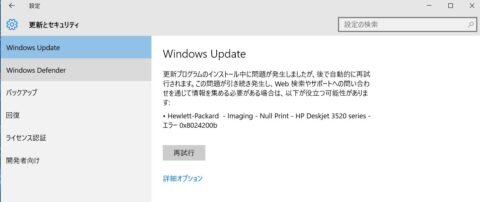
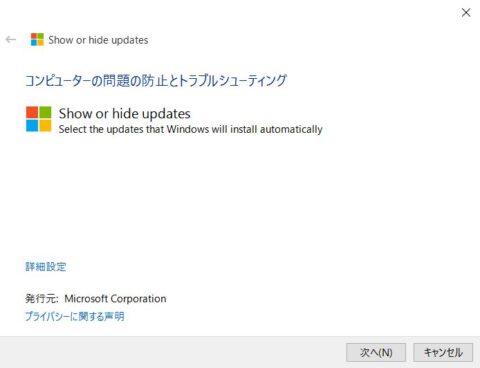
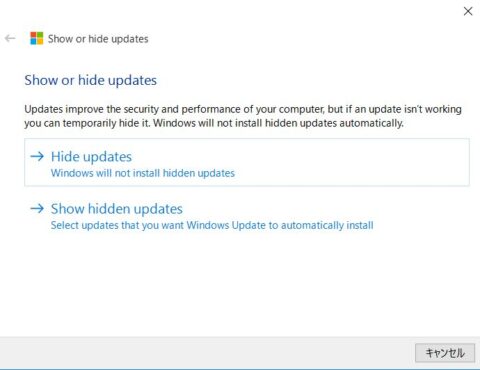
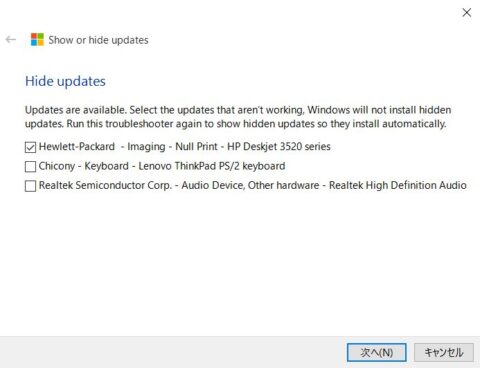
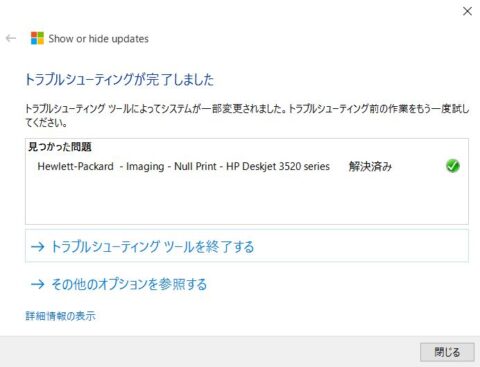
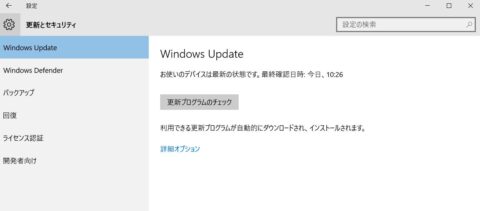

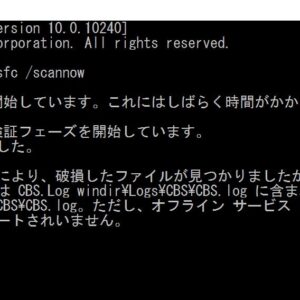

コメント
windows updateの Hewlett-Packard – Imaging – Null Print のエラーはデバイスマネージャで
表示 – 非表示のデバイスの表示 をオンにして、プリンターの下の不明なデバイスを右クリックして削除すれば消えます。
コメントありがとうございます。追記させていただきました。